Wie deaktiviere ich Ethernet Windows 10?
Suchen Sie eine Möglichkeit, Ethernet Windows 10 zu deaktivieren? Mit Hilfe der richtigen Schritte und ein wenig technisch Deaktivieren dieser Verbindung. Am Ende dieses Artikels haben Sie ein besseres Verständnis dafür, wie Ethernet Windows 10 deaktiviert werden kann, und die Vor- und Nachteile dieses Prozesses.
Sprache.
Wie deaktiviere ich Ethernet Windows 10?
- Öffnen Sie das Startmenü und geben Sie "Netzwerkverbindungen" ein. Wählen Sie aus der Liste der Ergebnisse „Netzwerkverbindungen“.
- Klicken Sie mit der rechten Maustaste auf die Ethernet -Verbindung und wählen Sie "Deaktivieren". Klicken Sie auf Ja, wenn Sie aufgefordert werden, zu bestätigen.
- Die Ethernet -Verbindung wird deaktiviert. Klicken Sie zum Nachwuchs mit der rechten Maustaste auf die Verbindung und wählen Sie "Aktivieren".
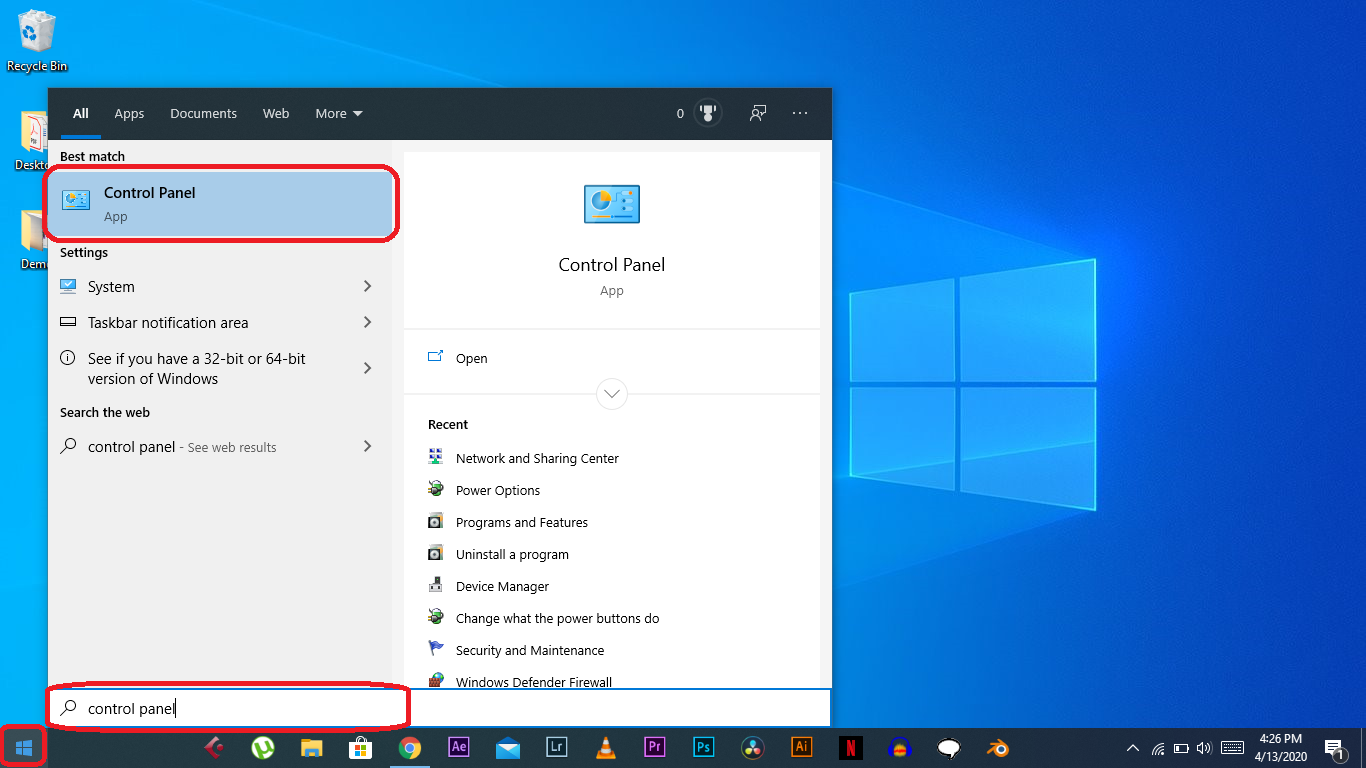
Einführung in das Deaktivieren von Ethernet Windows 10
Das Deaktivieren von Ethernet unter Windows 10 ist ein einfacher Prozess, der in einigen Klicks durchgeführt werden kann. In diesem Artikel werden wir erklären, wie Ethernet unter Windows 10 deaktiviert werden kann, welche Vorteile die Deaktivierung von Ethernet haben und wie Sie es bei Bedarf erneut anpassen können.
Schritte zum Deaktivieren von Ethernet Windows 10
Das Deaktivieren von Ethernet unter Windows 10 ist ein unkomplizierter Prozess. Klicken Sie zunächst mit der rechten Maustaste auf die Schaltfläche Start und wählen Sie in der Liste "Geräte-Manager" aus. Suchen und erweitern Sie den Abschnitt „Netzwerkadapter“ im Geräte -Manager. Suchen Sie den aufgeführten Ethernet-Adapter, klicken Sie mit der rechten Maustaste und wählen Sie im Kontextmenü „Gerät deaktivieren“.
Bestätigen Sie den Deaktivieren von Ethernet Windows 10
Sobald der Befehl deaktivieren Geräte ausgewählt wurde, wird ein Popup-Fenster gefragt, ob Sie sicher sind, dass Sie den Ethernet-Adapter deaktivieren möchten. Klicken Sie auf "Ja", um die Deaktivierung zu bestätigen. Sobald der Adapter deaktiviert wurde, wird in der unteren rechten Ecke des Bildschirms eine Benachrichtigung angezeigt, in der das Gerät deaktiviert wurde.
Nachwahrbarer Ethernet Windows 10
Wenn Sie den Ethernet-Adapter wieder aufnehmen müssen, können Sie dies tun, indem Sie mit der rechten Maustaste auf die Startschaltfläche klicken und "Geräte-Manager" aus der Liste auswählen. Suchen und erweitern Sie den Abschnitt „Netzwerkadapter“ im Geräte -Manager. Suchen Sie den aufgelisteten Ethernet-Adapter, klicken Sie mit der rechten Maustaste und wählen Sie im Kontextmenü auf „Gerät aktivieren“.
Vorteile der Deaktivierung von Ethernet Windows 10
Das Deaktivieren von Ethernet unter Windows 10 kann von Vorteil sein, wenn Sie sicherstellen möchten, dass Ihr Computer nicht mit dem Internet verbunden ist. Dies kann von Vorteil sein, wenn Sie eine öffentliche Wi-Fi-Verbindung verwenden oder wenn Sie einen Laptop verwenden und verhindern möchten, dass sie sich mit einem Netzwerk verbinden. Das Deaktivieren von Ethernet hilft auch dabei, zu verhindern, dass andere Geräte eine Verbindung zu Ihrem Computer herstellen, was dazu beitragen kann, Ihre Privatsphäre und Sicherheit zu schützen.
Deaktivieren Sie unbenutzte Ethernet -Windows 10
Wenn Sie mehrere Ethernet -Adapter auf Ihrem Computer haben, ist es eine gute Idee, diejenigen zu deaktivieren, die nicht verwendet werden. Dies kann zur Verbesserung der Systemleistung helfen und dazu beitragen, einen unbefugten Zugang zu verhindern. Um einen nicht verwendeten Ethernet-Adapter zu deaktivieren, klicken Sie mit der rechten Maustaste auf die Schaltfläche Start und wählen Sie in der Liste „Geräte-Manager“ aus. Suchen und erweitern Sie den Abschnitt „Netzwerkadapter“ im Geräte -Manager. Suchen Sie den aufgeführten Ethernet-Adapter, klicken Sie mit der rechten Maustaste und wählen Sie im Kontextmenü „Gerät deaktivieren“.
Deaktivieren Sie unbenutzte Ethernet -Windows 10
Wenn Sie einen Ethernet -Adapter verwenden und sicherstellen möchten, dass es sicher ist, ist es eine gute Idee, ihn zu deaktivieren, wenn es nicht verwendet wird. Dies kann dazu beitragen, einen nicht autorisierten Zugriff auf Ihren Computer zu verhindern, und kann dazu beitragen, Ihre Privatsphäre und Sicherheit zu schützen. Um einen nicht verwendeten Ethernet-Adapter zu deaktivieren, klicken Sie mit der rechten Maustaste auf die Schaltfläche Start und wählen Sie in der Liste „Geräte-Manager“ aus. Suchen und erweitern Sie den Abschnitt „Netzwerkadapter“ im Geräte -Manager. Suchen Sie den aufgeführten Ethernet-Adapter, klicken Sie mit der rechten Maustaste und wählen Sie im Kontextmenü „Gerät deaktivieren“.
Verwandte FAQ
Q1. Wie kann ich Ethernet in Windows 10 deaktivieren?
Antwort: Um Ethernet in Windows 10 zu deaktivieren, können Sie zu Ihren Netzwerkeinstellungen wechseln und Ihre Ethernet -Verbindung suchen. Klicken Sie mit der rechten Maustaste darauf und wählen Sie "Deaktivieren". Alternativ können Sie das Bedienfeld öffnen und auf "Netzwerk- und Freigabecenter" klicken. Klicken Sie dann auf "Adapter-Einstellungen ändern" und klicken Sie mit der rechten Maustaste auf Ihre Ethernet-Verbindung, um "Deaktivieren" auszuwählen. Eine andere Methode besteht darin, den Geräte-Manager zu öffnen, den Abschnitt Netzwerkadapter zu erweitern, mit der rechten Maustaste auf Ihren Ethernet-Adapter zu klicken und "Deaktivieren" auszuwählen.
Q2. Woher weiß ich, ob meine Ethernet -Verbindung in Windows 10 deaktiviert ist?
Antwort: Nachdem Sie Ihre Ethernet -Verbindung in Windows 10 deaktiviert haben, gibt es einige Möglichkeiten, um zu überprüfen, ob sie deaktiviert sind. Erstens können Sie das Fenster Netzwerkverbindungen öffnen und prüfen, ob Ihre Ethernet -Verbindung ein rotes Kreuz daneben hat. Wenn dies der Fall ist, wurde es deaktiviert. Darüber hinaus können Sie den Geräte -Manager öffnen und prüfen, ob Ihr Ethernet -Adapter im Abschnitt Netzwerkadapter aufgeführt ist. Wenn dies nicht der Fall ist, wurde es deaktiviert.
Q3. Wie kann ich die Ethernet-Verbindung in Windows 10 wieder herstellen?
ANTWORT: Um die Ethernet-Verbindung in Windows 10 neu zu verbessern, können Sie zu Ihren Netzwerkeinstellungen wechseln und Ihre Ethernet-Verbindung suchen. Klicken Sie mit der rechten Maustaste darauf und wählen Sie "Aktivieren". Alternativ können Sie das Bedienfeld öffnen und auf "Netzwerk- und Freigabecenter" klicken. Klicken Sie dann auf "Adaptereinstellungen ändern" und klicken Sie mit der rechten Maustaste in Ihre Ethernet-Verbindung, um "Aktivieren" auszuwählen. Eine andere Methode besteht darin, den Geräte-Manager zu öffnen, den Abschnitt Netzwerkadapter zu erweitern, mit der rechten Maustaste auf Ihren Ethernet-Adapter zu klicken und "Aktivieren" auszuwählen.
Q4. Ist es möglich, die Ethernet -Verbindung in Windows 10 automatisch auszuschalten?
Antwort: Ja, es ist möglich, die Ethernet -Verbindung in Windows 10 automatisch auszuschalten. Sie können das Windows 10 -Betriebssystem so konfigurieren, dass sie die Ethernet -Verbindung deaktivieren, wenn es nicht verwendet wird. Öffnen Sie dazu das Bedienfeld und klicken Sie auf "Network and Sharing Center". Klicken Sie dann auf "Adaptereinstellungen ändern", klicken Sie mit der rechten Maustaste auf Ihre Ethernet-Verbindung und wählen Sie "Eigenschaften". Gehen Sie im Eigenschaftenfenster auf die Registerkarte "Stromverwaltung" und aktivieren Sie das Kontrollkästchen neben dem Computer, um dieses Gerät auszuschalten, um Strom zu speichern.
Q5. Wie überprüfe ich meine Ethernet -Verbindung in Windows 10?
Antwort: Um Ihre Ethernet -Verbindung in Windows 10 zu überprüfen, können Sie das Fenster Netzwerkverbindungen öffnen und überprüfen, ob Ihre Ethernet -Verbindung aufgeführt ist. Wenn es aufgeführt ist, ist es angeschlossen. Darüber hinaus können Sie den Geräte -Manager öffnen und prüfen, ob Ihr Ethernet -Adapter im Abschnitt Netzwerkadapter aufgeführt ist. Wenn es aufgeführt ist, wird die Ethernet -Verbindung hergestellt.
Q6. Kann ich die Ethernet -Verbindung in Windows 10 vorübergehend deaktivieren?
Antwort: Ja, Sie können die Ethernet -Verbindung in Windows 10 vorübergehend deaktivieren. Sie können zu Ihren Netzwerkeinstellungen wechseln und Ihre Ethernet -Verbindung suchen. Klicken Sie mit der rechten Maustaste darauf und wählen Sie "Deaktivieren". Dadurch wird die Ethernet-Verbindung in Windows 10 vorübergehend deaktiviert. Wenn Sie die Ethernet-Verbindung wieder aufnehmen möchten, können Sie mit der rechten Maustaste auf Ihre Ethernet-Verbindung klicken und "Aktivieren" auswählen.
So deaktivieren Sie eine Ethernet -Verbindung in Windows 10
Wir haben die Schritte durchlaufen, wie das Ethernet -Windows 10 deaktiviert werden kann. Es ist ein einfacher Prozess und sollte nur einige Minuten dauern. Durch Deaktivieren der Ethernet -Verbindung können Sie Energie sparen und Konflikte mit anderen Netzwerkverbindungen vermeiden. Wenn Sie es jemals wieder benötigen, können Sie es leicht nach den gleichen Schritten auswirken.




















